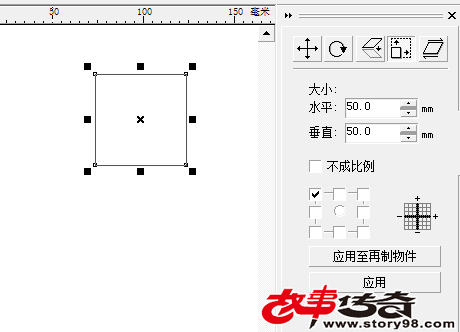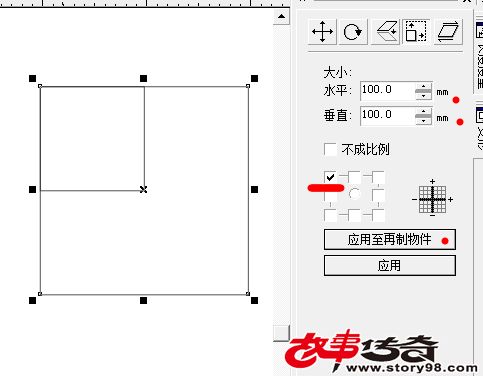导读:调整大小的方式在coredraw中其实有很多种,直接通过右键的配合单击都可以调节大小,还有就是可以用单击选择我们需要调整大小的图形,然后到正上方的属性栏里调整就可以了,但是我们在这里还是来见识一下coredraw中变形面板里对大小的控制,另有一番风味。
对变形命令面板中的大小功能进行细细品味。
我们可以将这个图形设置为50x50mm的图形,看下变形命令下的大小调节的具体参数和模块。大小的水平和垂直相信这个对于大家都可以很好理解。勾选或者不勾选不成比例效果是不一样的。
勾选,就可以对长和宽分别设置效果。从字面上的含义就很好理解了。不勾选就会是成比例的放大或者缩小。
下面的那个9个勾选的正方形选反列表含义就是相对于哪个点进行放大或者缩小,可以按照图形上显示那个八个方形手柄,中间那个点就是图形中的那个小叉叉的位置。
边上的那个带格子的正负标志没什么意思,只是给大家一个方向参考吧,不去理会。
应用至再制物件可以理解为点击一下就可以复制一个图形。
应用就是只是针对原有图形进行变大小。
举一个实例来学习一下coredraw变形功能的大小命令参数面板。
我们将准备复制一个100x100mm的图形,针对左上角的点来进行图形的再制,我们将水平设置100mm,因为不成比例没有勾选,这样在按TAB键的时候,垂直也会自动变为100mm。
因为相对起始位置设置为左上角的顶点位置,那么按下应用到再制物件就可以看到这个再制的图形已经按我们的要求做好了,功能相当的给力和强大,这种方式对于一些需要照CAD要求的尺寸进行绘图的方式,真的艺术家玩这种精确的尺寸真不容易,还是掌握些变形面板对大家都有好处。